在wps软件中用户可以体验到强大功能带来的好处,不仅帮助用户解决了遇到的编辑问题,还可以提升用户的编辑效率,因此wps软件深受用户的喜爱,也成为了电脑上的必备办公软件,当
在wps软件中用户可以体验到强大功能带来的好处,不仅帮助用户解决了遇到的编辑问题,还可以提升用户的编辑效率,因此wps软件深受用户的喜爱,也成为了电脑上的必备办公软件,当用户在wps软件中编辑文档文件时,可以根据自己的需求在页面上添加上各种各样的元素,例如可以插入图标、形状或是图片等,当用户需要将插入的元素组成一个整体来进行调整时,应该怎么来操作实现呢,最近就有用户问到wps文档如何将多个对象组合在一起的问题,这个问题其实很好解决,用户直接在菜单栏中找到页面布局的组合功能即可解决,那么接下来就让小编来向大家介绍一下这个问题详细的操作过程吧,希望用户能够喜欢。
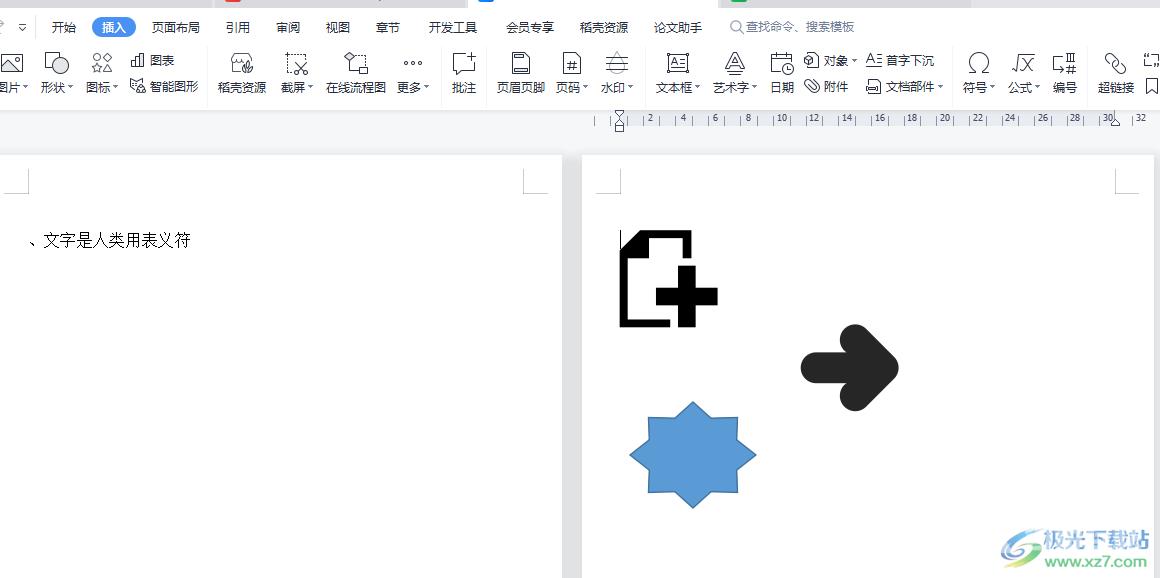
方法步骤
1.用户在wps软件中打开文档文件,并进入到编辑页面上来操作
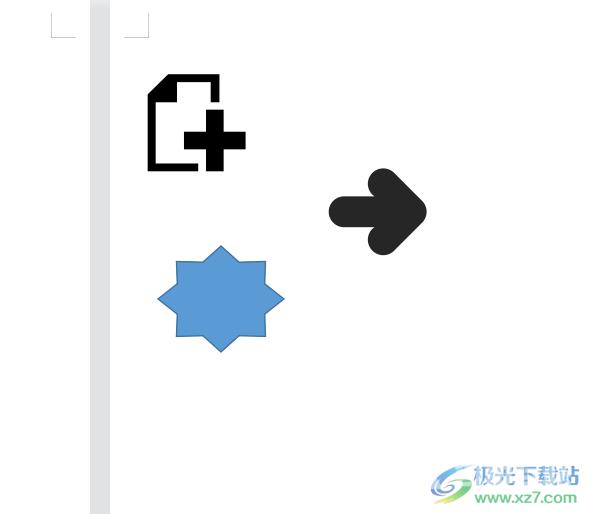
2.在页面上用户需要将含有的对象全选中,可以按下ctrl键来实现
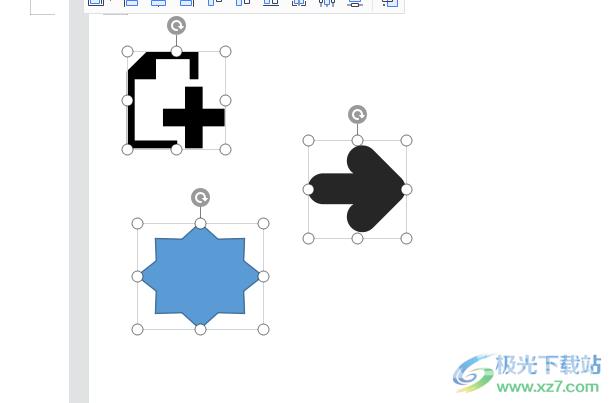
3.接着在页面上方的菜单栏中用户点击页面布局选项,将会显示出相关的选项卡,用户选择其中的组合选项

4.会弹出下拉选项卡,用户可以看到组合和取消组合选项,直接点击组合选项

5.这时页面上的多个对象已经组合成一个整体,可以看到显示出来的选中方框包含了多个对象
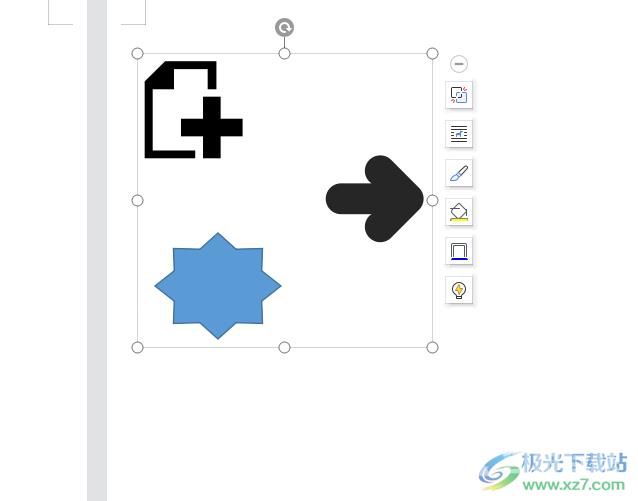
6.用户简单的点击选中方框上的小圆点,即可统一调节多个对象的大小
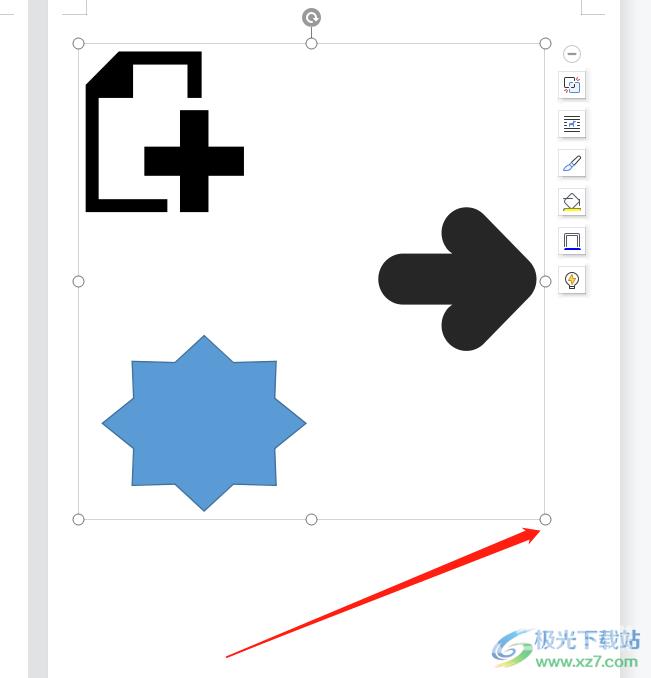
wps软件是许多用户很喜欢的一款办公软件,让用户享受到了不错的功能服务,当用户在编辑文档文件时,遇到需要将对个对象组合在一起的情况,就可以在菜单栏中找到组合功能来解决,详细的操作过程已经整理出来了,感兴趣的用户可以跟着步骤操作起来。
